怎么在任务管理器可显示SSD类型?Win11 Beta 22635.4225预览版中开启SSD类型方法
来源:脚本之家
时间:2024-12-06 22:34:09 287浏览 收藏
知识点掌握了,还需要不断练习才能熟练运用。下面golang学习网给大家带来一个文章开发实战,手把手教大家学习《怎么在任务管理器可显示SSD类型?Win11 Beta 22635.4225预览版中开启SSD类型方法》,在实现功能的过程中也带大家重新温习相关知识点,温故而知新,回头看看说不定又有不一样的感悟!
微软昨日面向 Beta 频道的 Windows Insider 项目成员,发布了适用于Windows 11的 KB5043186 更新,用户安装后版本号升至 Build 22635.4225。
除了常规的优化和改进,该预览版还为任务管理器带来了一项细节提升。
目前的 Windows 11 任务管理器仅支持显示 SSD(固态硬盘)或者 HDD(机械硬盘),而新功能可以展示SSD 具体是SATA、NVMe 还是其他类型。
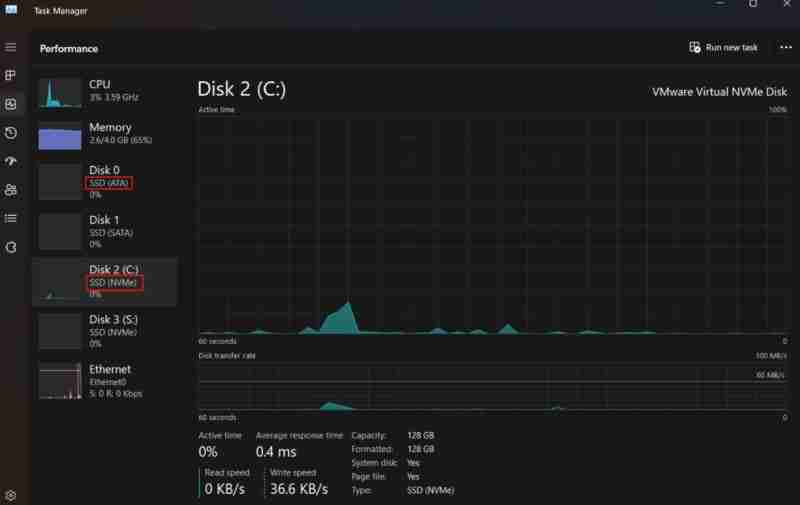
这一功能是 Windows 11Beta 预览版的隐藏内容,需要通过命令行开启,
附教程如下:
升级 Windows 11 系统到 Beta 预览版22635.4225
从GitHub 存储库下载 Vive Tool
提取 Vive Tool 文件到某个目录
以管理员身份启动 Windows 终端,切换到命令提示符
使用 CD 命令导航到 Vive Tool 的文件夹。例如,CD C:\Vive
输入vivetool /enable /id:51978387并按回车
重启电脑
如果要恢复更改,可以使用命令:
vivetool/disable/id:51978387
以上就是本文的全部内容了,是否有顺利帮助你解决问题?若是能给你带来学习上的帮助,请大家多多支持golang学习网!更多关于文章的相关知识,也可关注golang学习网公众号。
-
501 收藏
-
501 收藏
-
501 收藏
-
501 收藏
-
501 收藏
-
310 收藏
-
466 收藏
-
358 收藏
-
470 收藏
-
298 收藏
-
501 收藏
-
314 收藏
-
370 收藏
-
162 收藏
-
304 收藏
-
148 收藏
-
461 收藏
-

- 前端进阶之JavaScript设计模式
- 设计模式是开发人员在软件开发过程中面临一般问题时的解决方案,代表了最佳的实践。本课程的主打内容包括JS常见设计模式以及具体应用场景,打造一站式知识长龙服务,适合有JS基础的同学学习。
- 立即学习 542次学习
-

- GO语言核心编程课程
- 本课程采用真实案例,全面具体可落地,从理论到实践,一步一步将GO核心编程技术、编程思想、底层实现融会贯通,使学习者贴近时代脉搏,做IT互联网时代的弄潮儿。
- 立即学习 511次学习
-

- 简单聊聊mysql8与网络通信
- 如有问题加微信:Le-studyg;在课程中,我们将首先介绍MySQL8的新特性,包括性能优化、安全增强、新数据类型等,帮助学生快速熟悉MySQL8的最新功能。接着,我们将深入解析MySQL的网络通信机制,包括协议、连接管理、数据传输等,让
- 立即学习 498次学习
-

- JavaScript正则表达式基础与实战
- 在任何一门编程语言中,正则表达式,都是一项重要的知识,它提供了高效的字符串匹配与捕获机制,可以极大的简化程序设计。
- 立即学习 487次学习
-

- 从零制作响应式网站—Grid布局
- 本系列教程将展示从零制作一个假想的网络科技公司官网,分为导航,轮播,关于我们,成功案例,服务流程,团队介绍,数据部分,公司动态,底部信息等内容区块。网站整体采用CSSGrid布局,支持响应式,有流畅过渡和展现动画。
- 立即学习 484次学习
